GIẢI PHÁP MAIL CHO DOANH NGHIỆP VỪA VÀ NHỎ
Trang 1 trong tổng số 1 trang
 GIẢI PHÁP MAIL CHO DOANH NGHIỆP VỪA VÀ NHỎ
GIẢI PHÁP MAIL CHO DOANH NGHIỆP VỪA VÀ NHỎ
Bài viết hướng dẩn chi tiết các thao tác để triển khai hệ thống mail cho Doanh nghiệp vừa và nhỏ.
Bài viết gồm 4 phần:
Phần 1: Hướng dẩn cách đăng ký domain tại Yahoo
Phần 2: Mail Offline trên Mdaemon
Phần 3: Mail Offline trên Exchange
Phần 4: Mail Online trên đường truyền ADSL với IP động
Phần 1: Đăng ký Domain
Có rất nhiều nơi bán domain, trong ví dụ này tôi chọn Yahoo vì những lý do sau:
- Nhà cung cấp dịch vụ có uy tín
- Hỗ trợ đầy đủ các chức năng: mail forwarding, quản lý DNS …
- Giá rẻ (2 usd /năm)
B1: Vào địa chỉ [You must be registered and logged in to see this link.]
B2: Nhập tên domain muốn mua (nhatnghe.net) vào ô “Find a Domain Name:” è “Find a domain name”

B3: Nếu domain chưa có chủ sở hữu thì bạn có thể mua è chọn “sign up” để tiếp tục

B4: Chọn lo dịch vụ muốn mua, trong ví dụ này tôi chọn lọai “ C – Just Register My Domain”
B5: Đăng nhập vào hệ thống quản lý của Yahoo. Nhập địa chỉ mail (yahoo) & Password của bạn vào ô Yahoo ID & Password.
Lưu ý: Bạn sẽ dùng chính account mail này để quản lý domain

B6: Khai báo các thông tin về thẻ tín dụng của bạn.
Ghi chú: Tôi dùng VISA Debit card của ACB để mua domain này vì lọai card này có những ưu điểm sau:
- Không cần ký quĩ
- Bao giờ dùng mới phải bỏ tiền vào tài khỏan
- Đăng ký đơn giản

B7: Xem lại các thông tin đã khai báo, chọn “continue” để tiếp tục

B8: Xác nhận lại các thao tác đã thực hiện. Chọn Continue (nhiều lần cho đến khi hoàn tất).
B9: Yahoo sẽ gởi mail cho bạn để xác nhận về việc bạn đã mua domain.
B10: Toàn bộ các thao tác về quản lý domain sẽ được thực hiện tại địa chỉ sau:
[You must be registered and logged in to see this link.]
Dùng địa chỉ mail và password ở bước 5 để đăng nhập
Chọn mục “Domain Control Panel” để thực hiện mọi thao tác quản lý domain

B11: Logon vào Domain Control Panel, cuộn xuống cuối màn hình, chọn “Setup Email Address”

B12: Dòng “Email Sent To:” gõ tên bất kỳ ( ví dụ: admin) . Chọn “Active Catch All” è Submit.
Kể từ đây, mọi mail gởi vào địa chỉ *@nhatnghe.net sẽ được tự động forward về [You must be registered and logged in to see this link.], bất kể username.
B13: Bật chức năng cho phép check mail bằng POP3 trên Yahoo Mail
Logon vào Web mail của yahoo è chọn mục “Các Lựa Chọn”

B14: Chọn “Truy Cập POP và Chuyển Tiếp”

B15: Chọn “Truy Cập qua Web và POP” è Lưu lại và thoát khỏi Yahoo
Phần 2: Mail Offline trên Mdaemon
B1: Cài Mdaemon với cấu hình mặc định (double clich vào file Md_en.exe, bấm next nhiều lần cho đến khi xong!)
B2: Double click vào biểu tượng Mdaemon ở góc dưới phải màn hình. Vào Menu setup, chọn Primary Domain. Khai báo tên domain ( NHATNGHE.NET) vào 2 ô “Domain name” và “HELO Domain”. Chọn “Apply”.
B3 (tuỳ chọn) : Sang Tab DNS, gõ vào địa chỉ DNS của nhà cung cấp dịch vụ (ví dụ 210.245.31.130 – DNS của FPT)è OK.

B4: Vào Menu Setup è DomainPOP Mail Collection, khai báo
Host name or IP: pop.mail.yahoo.com.vn
Logon name: nhatnghehcm
Password: xxxx
è OK

B5: Tạo Mail box. Vào Menu Account è New account. Nhập các thông tin cần thiết để tạo account (Full Name, MailBox name, Password) è OK
B6: Tại máy client, chạy Outlook Express, khai báo account mail cho user:
Display name: Tran Van Hue
Email: [You must be registered and logged in to see this link.]
Incomming mail: địa chỉ của mail server nội bộ
Outgoing mail: địa chỉ của mail server nội bộ
è Finish
Vào lại Menu Tools è Accounts è Mail è double click vào Account vừa tạo è Server
Chọn “My Server Requires Authentication” è OK

B7: Ra internet, gởi thử mail vào địa chỉ [You must be registered and logged in to see this link.], chờ khoảng 2 phút, vào Outlookexpress check mail.
B8: Gởi thử mail ra internet. Kiểm tra lại.
Phần 3: Mail Offline trên Exchange
B1: Cài exchange vời domain có tên nhatnghe.net hoặc dùng Recipient Policy để chỉnh lại email address cho user thành “nhatnghe.net”

B2: Tạo user, chạy Outlook Express để test mail nội bộ, gởi thử mail ra internet. Nhớ start POP3 service.
Bảo đảm mail nội bộ, mail gởi ra internet chạy tốt.
* Lấy Mail về:
A – Dùng POPBeam để lấy mail từ yahoo rồi forward sang Exchange
B1: Cài POPBeam với cấu hình mặc định, bạn sẽ có 2 file: mbadmin.exe và mbserver.exe

B2: Chạy mbadmin.exe, khai email của admin vào dòng Postmaster’s email address è next

B3: Để trắng phần Dialup è Next
B4: Trên màn hình Verify, chọn Domain List
click nút domain list è new

è khai tên domain: nhatnghe.net è ok è next
B5: Trên màn hình pop3 khai báo các thông số để lấy mail từ yahoo về
POP3 mailbox: nhatnghehcm
POP3 Password: xxx
POP3 Server: pop.mail.yahoo.com.vn
Route messages to: Autodetect
è OK è FINISH
B6: Từ internet gởi thử mail vào địa chỉ *@nhatnghe.net ( ví dụ: [You must be registered and logged in to see this link.] )
B7: Chạy mbserver.exe để lấy mail từ yahoo về
B8: chạy outlook express để check mail
B – Dùng Mdaemon để lấy mail từ yahoo rồi forward sang Exchange
B1: Cài Mdaemon với cấu hình mặc định.
B2: Chỉnh port để Mdaemon không “đụng” với Exchange
Mở Mdaemon è Setup è Primary Domain è Port:
B3: Chỉnh DNS cho Mdaemon như bước 3 phần 2
B4: Khai báo Mdaemon làm Mail Gateway
Mở Mdaemon è Menu Gateway è New Gateway
Domain name: Nhatnghe.net
Sang Tab “Mail Forwarding”, chọn “Forward mail to this Host”, gõ localhost (hoặc địa chỉ của Exchange) è OK
B5: Cấu hình để Mdeamon lấy mail từ Yahoo về như bước 4 phần 2
B6: Kiểm tra: Gởi thử mail từ internet, dùng Outlook Expresss check mail.
Phần 4: Mail Online trên đường truyền ADSL với IP động
Giả sử đã có mail server (exchange hay bất cứ mail server nào) đang chạy tại địa chỉ 192.168.7.222, có domain name là NHATNGHE.NET. Mail nội bộ và mail ra internet chạy tốt.
NAY CẦU CẤU HÌNH ĐỂ NHẬN MAIL VỀ
B1: Vào NO-IP.COM, chọn mục “sign up now”
B2: Điền đầy đủ thông tin vào form yêu cầu, cuộn xuống cuối màn hình è register
Lưu ý:
- no-ip.com sẽ quản lý user bằng địa chỉ mail
- password dùng trong no-ip.com khác với password mail
B3: NO-IP.COM thông báo đã tạo account và gởi mail yêu cầu xác nhận
B4: Mở mail ra, click vào dòng link “to activateyour account …”
B5: NO-IP.Com thông báo đã active account.

B6: Đăng nhập vào no-ip.com

B7: Chọn “Add”, Hostname: nhatnghehcm (hoặc tên tùy ý) è submit

B8: NO-IP.COM thông báo đã tạo 1 hostname như tên đăng ký
B9: Tải phần mềm cập nhật IP (ducsetup.exe)

B10: Cài phần mềm cập nhật IP (ducsetup.exe) với cấu hình mặc định.

B11: Điền email và password để cập nhật IP (public) hiện tại của ADSL Router với hostname đã đăng ký

B12: NAT port 25 của ADSL router về Mail Server hoặc Firewall ( nếu có dùng Firewall )

B13: Login vào Domain Control Panel của yahoo ( bước 10, phần 1), chọn Manage Advanced DNS Settings
B14: Chọn “Change MX Records”

B15: Điền Hostname đã đăng ký với no-ip.com (nhatnghehcm.no-ip.info) vào dòng priority 10 è save lại
Thoát ra khỏi Yahoo.

B16: Chờ từ 0h - 24h để quá trình cập nhật DNS hoàn tất. Kiểm tra bằng lệnh NSLOOKUP
> set type=mx
> nhatnghe.net

B16 (option): Từ internet, telnet thử vào port 25 của Hostname “nhatnghehcm.no-ip.info” xem có trả lời không
B17: Gởi thử mail từ internet bào địa chỉ bất kỳ của domain nhatnghe.net
Bài viết gồm 4 phần:
Phần 1: Hướng dẩn cách đăng ký domain tại Yahoo
Phần 2: Mail Offline trên Mdaemon
Phần 3: Mail Offline trên Exchange
Phần 4: Mail Online trên đường truyền ADSL với IP động
Phần 1: Đăng ký Domain
Có rất nhiều nơi bán domain, trong ví dụ này tôi chọn Yahoo vì những lý do sau:
- Nhà cung cấp dịch vụ có uy tín
- Hỗ trợ đầy đủ các chức năng: mail forwarding, quản lý DNS …
- Giá rẻ (2 usd /năm)
B1: Vào địa chỉ [You must be registered and logged in to see this link.]
B2: Nhập tên domain muốn mua (nhatnghe.net) vào ô “Find a Domain Name:” è “Find a domain name”

B3: Nếu domain chưa có chủ sở hữu thì bạn có thể mua è chọn “sign up” để tiếp tục

B4: Chọn lo dịch vụ muốn mua, trong ví dụ này tôi chọn lọai “ C – Just Register My Domain”
B5: Đăng nhập vào hệ thống quản lý của Yahoo. Nhập địa chỉ mail (yahoo) & Password của bạn vào ô Yahoo ID & Password.
Lưu ý: Bạn sẽ dùng chính account mail này để quản lý domain

B6: Khai báo các thông tin về thẻ tín dụng của bạn.
Ghi chú: Tôi dùng VISA Debit card của ACB để mua domain này vì lọai card này có những ưu điểm sau:
- Không cần ký quĩ
- Bao giờ dùng mới phải bỏ tiền vào tài khỏan
- Đăng ký đơn giản

B7: Xem lại các thông tin đã khai báo, chọn “continue” để tiếp tục

B8: Xác nhận lại các thao tác đã thực hiện. Chọn Continue (nhiều lần cho đến khi hoàn tất).
B9: Yahoo sẽ gởi mail cho bạn để xác nhận về việc bạn đã mua domain.
B10: Toàn bộ các thao tác về quản lý domain sẽ được thực hiện tại địa chỉ sau:
[You must be registered and logged in to see this link.]
Dùng địa chỉ mail và password ở bước 5 để đăng nhập
Chọn mục “Domain Control Panel” để thực hiện mọi thao tác quản lý domain

B11: Logon vào Domain Control Panel, cuộn xuống cuối màn hình, chọn “Setup Email Address”

B12: Dòng “Email Sent To:” gõ tên bất kỳ ( ví dụ: admin) . Chọn “Active Catch All” è Submit.
Kể từ đây, mọi mail gởi vào địa chỉ *@nhatnghe.net sẽ được tự động forward về [You must be registered and logged in to see this link.], bất kể username.
B13: Bật chức năng cho phép check mail bằng POP3 trên Yahoo Mail
Logon vào Web mail của yahoo è chọn mục “Các Lựa Chọn”

B14: Chọn “Truy Cập POP và Chuyển Tiếp”

B15: Chọn “Truy Cập qua Web và POP” è Lưu lại và thoát khỏi Yahoo
Phần 2: Mail Offline trên Mdaemon
B1: Cài Mdaemon với cấu hình mặc định (double clich vào file Md_en.exe, bấm next nhiều lần cho đến khi xong!)
B2: Double click vào biểu tượng Mdaemon ở góc dưới phải màn hình. Vào Menu setup, chọn Primary Domain. Khai báo tên domain ( NHATNGHE.NET) vào 2 ô “Domain name” và “HELO Domain”. Chọn “Apply”.
B3 (tuỳ chọn) : Sang Tab DNS, gõ vào địa chỉ DNS của nhà cung cấp dịch vụ (ví dụ 210.245.31.130 – DNS của FPT)è OK.

B4: Vào Menu Setup è DomainPOP Mail Collection, khai báo
Host name or IP: pop.mail.yahoo.com.vn
Logon name: nhatnghehcm
Password: xxxx
è OK

B5: Tạo Mail box. Vào Menu Account è New account. Nhập các thông tin cần thiết để tạo account (Full Name, MailBox name, Password) è OK
B6: Tại máy client, chạy Outlook Express, khai báo account mail cho user:
Display name: Tran Van Hue
Email: [You must be registered and logged in to see this link.]
Incomming mail: địa chỉ của mail server nội bộ
Outgoing mail: địa chỉ của mail server nội bộ
è Finish
Vào lại Menu Tools è Accounts è Mail è double click vào Account vừa tạo è Server
Chọn “My Server Requires Authentication” è OK

B7: Ra internet, gởi thử mail vào địa chỉ [You must be registered and logged in to see this link.], chờ khoảng 2 phút, vào Outlookexpress check mail.
B8: Gởi thử mail ra internet. Kiểm tra lại.
Phần 3: Mail Offline trên Exchange
B1: Cài exchange vời domain có tên nhatnghe.net hoặc dùng Recipient Policy để chỉnh lại email address cho user thành “nhatnghe.net”

B2: Tạo user, chạy Outlook Express để test mail nội bộ, gởi thử mail ra internet. Nhớ start POP3 service.
Bảo đảm mail nội bộ, mail gởi ra internet chạy tốt.
* Lấy Mail về:
A – Dùng POPBeam để lấy mail từ yahoo rồi forward sang Exchange
B1: Cài POPBeam với cấu hình mặc định, bạn sẽ có 2 file: mbadmin.exe và mbserver.exe

B2: Chạy mbadmin.exe, khai email của admin vào dòng Postmaster’s email address è next

B3: Để trắng phần Dialup è Next
B4: Trên màn hình Verify, chọn Domain List
click nút domain list è new

è khai tên domain: nhatnghe.net è ok è next
B5: Trên màn hình pop3 khai báo các thông số để lấy mail từ yahoo về
POP3 mailbox: nhatnghehcm
POP3 Password: xxx
POP3 Server: pop.mail.yahoo.com.vn
Route messages to: Autodetect
è OK è FINISH
B6: Từ internet gởi thử mail vào địa chỉ *@nhatnghe.net ( ví dụ: [You must be registered and logged in to see this link.] )
B7: Chạy mbserver.exe để lấy mail từ yahoo về
B8: chạy outlook express để check mail
B – Dùng Mdaemon để lấy mail từ yahoo rồi forward sang Exchange
B1: Cài Mdaemon với cấu hình mặc định.
B2: Chỉnh port để Mdaemon không “đụng” với Exchange
Mở Mdaemon è Setup è Primary Domain è Port:
B3: Chỉnh DNS cho Mdaemon như bước 3 phần 2
B4: Khai báo Mdaemon làm Mail Gateway
Mở Mdaemon è Menu Gateway è New Gateway
Domain name: Nhatnghe.net
Sang Tab “Mail Forwarding”, chọn “Forward mail to this Host”, gõ localhost (hoặc địa chỉ của Exchange) è OK
B5: Cấu hình để Mdeamon lấy mail từ Yahoo về như bước 4 phần 2
B6: Kiểm tra: Gởi thử mail từ internet, dùng Outlook Expresss check mail.
Phần 4: Mail Online trên đường truyền ADSL với IP động
Giả sử đã có mail server (exchange hay bất cứ mail server nào) đang chạy tại địa chỉ 192.168.7.222, có domain name là NHATNGHE.NET. Mail nội bộ và mail ra internet chạy tốt.
NAY CẦU CẤU HÌNH ĐỂ NHẬN MAIL VỀ
B1: Vào NO-IP.COM, chọn mục “sign up now”
B2: Điền đầy đủ thông tin vào form yêu cầu, cuộn xuống cuối màn hình è register
Lưu ý:
- no-ip.com sẽ quản lý user bằng địa chỉ mail
- password dùng trong no-ip.com khác với password mail
B3: NO-IP.COM thông báo đã tạo account và gởi mail yêu cầu xác nhận
B4: Mở mail ra, click vào dòng link “to activateyour account …”
B5: NO-IP.Com thông báo đã active account.

B6: Đăng nhập vào no-ip.com

B7: Chọn “Add”, Hostname: nhatnghehcm (hoặc tên tùy ý) è submit

B8: NO-IP.COM thông báo đã tạo 1 hostname như tên đăng ký
B9: Tải phần mềm cập nhật IP (ducsetup.exe)

B10: Cài phần mềm cập nhật IP (ducsetup.exe) với cấu hình mặc định.

B11: Điền email và password để cập nhật IP (public) hiện tại của ADSL Router với hostname đã đăng ký

B12: NAT port 25 của ADSL router về Mail Server hoặc Firewall ( nếu có dùng Firewall )

B13: Login vào Domain Control Panel của yahoo ( bước 10, phần 1), chọn Manage Advanced DNS Settings
B14: Chọn “Change MX Records”

B15: Điền Hostname đã đăng ký với no-ip.com (nhatnghehcm.no-ip.info) vào dòng priority 10 è save lại
Thoát ra khỏi Yahoo.

B16: Chờ từ 0h - 24h để quá trình cập nhật DNS hoàn tất. Kiểm tra bằng lệnh NSLOOKUP
> set type=mx
> nhatnghe.net

B16 (option): Từ internet, telnet thử vào port 25 của Hostname “nhatnghehcm.no-ip.info” xem có trả lời không
B17: Gởi thử mail từ internet bào địa chỉ bất kỳ của domain nhatnghe.net
HẾT
Trang 1 trong tổng số 1 trang
Permissions in this forum:
Bạn không có quyền trả lời bài viết
» Java: Tra nhanh mã số bài hát karaoke
» Tài liệu MySQL
» yahoo msg 11 full setup
» Tạo thông báo trên màn hình đăng nhập Windows
» Beginning Visual C++ 2008
» Giáo trình điện- diện tử tổng hợp của ICT-mekong.tk
» Ebook hay tổng hợp của thuvienit
» sổ tay photoshop 2008